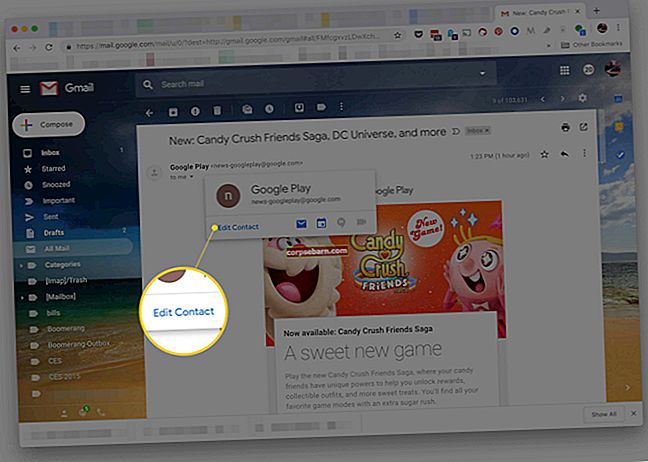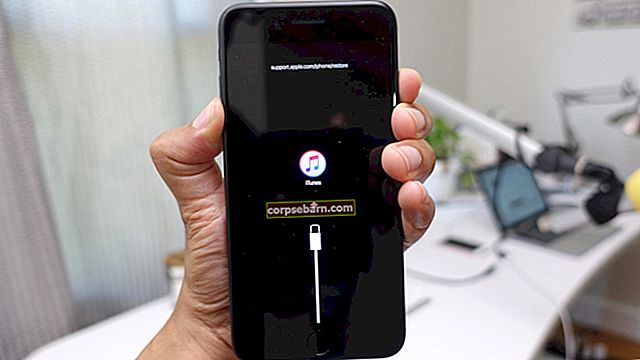Mõned kasutajad kogesid seda probleemi, kus nende iPhone 5c-l on must ekraan, kuid iPhone töötab endiselt hästi. Nende iPhone 5c suudab endiselt vastata sõrme sisendpuudutusele, näiteks avamiseks libistades, või kuuleb endiselt sõnumiheli või sissetulevaid märguandeid. Niisiis, kas nendega on sama probleem? Ja soovite selle ise parandada ilma Apple Geniusi riba abita või Apple'i volitatud teenusepakkujale toomata, võite seda meetodit järgida.
Kuidas näeme seda probleemi selgemalt? Kontrollige, kas teie iPhone 5c-l on järgmised sümptomid:
- IPhone'i ekraanikuva on täiesti must
- IPhone'i ekraanikuva näitab endiselt videot, kuid taustavalgust pole üldse. Ja kui tõstate iPhone 5c ekraani valgusega esile, näeme seda videot.
Mõlemad asjad võivad olla erineva käsitlusega, kuid siin keskendume kõigepealt esimesele sümptomile. Arutame, kuidas iPhone 5c-l on must ekraan, kuid see on endiselt SEES. IPhone 5c sümptomitel on must ekraaniprobleem, kuid see on endiselt seotud iOS-i enda või riistvaraprobleemiga, mis on seotud kuvariistvara. Proovime samm-sammult lahendada, et iPhone 5c-l on must ekraaniprobleem, kuid see on endiselt teie enda sisse lülitatud. Technobezz jagab tõrkeotsingu kaheks peamiseks meetodiks, mida me nimetame: Tehke seda ise (isetegemise) meetodil ja Eksperdi meetod.
Saate samme teha järjestikku ja kontrollida, kas probleem on lahendatud või mitte. Kui probleem on lahendatud, ei pea te kõiki samme tegema.
Technobezzi vastutusest loobumine: Technobezz ei vastuta selle tõrkeotsingu käigus ilmneda võivate andmete või riistvaraprobleemide kaotamise eest. Tehke seda omal vastutusel. Pakume teile suurepäraseid meetodeid, kuid teatud asju ei saa ennustada. Seetõttu soovitame teil enne tõrkeotsingut teha need olulised toimingud:
Kõigepealt varundage andmed
Me teame, et meie iPhone 5c töötab endiselt ja ON, lihtsalt selle ekraanil pole väljundit. enne järgmise sammu jätkamist on parem, kui varundame oma andmed kõigepealt Maci / PC-s oleva iTunes'i kaudu, et vältida andmete kadumist. Järgige seda ülimat juhendit Kuidas varundada iPhone 6 ja iPhone 6 pluss Mac / PC-sse. Aga kui olete kindel, et olete oma andmed iCloudis varundanud või ei viitsi oma andmeid kaotada, jätkake.
Kui teie iPhone 5c kehtib endiselt garantiiga, on teil pärast DIY-meetodi tegemist täielik õigus probleemist teatada. Apple Store'i geeniuse riba kaudu helistage Applecarele või lähimale Apple'i volitatud teenusepakkujale.
Loe ka: Kuidas kiiresti iPhone 5 iOS 8.2 või 8.3 Jailbreak'i teha
IPhone 5c parandamiseks on must ekraan, kuid see on endiselt sees
Tee ise (DIY) meetod
Tee kindlaks:
- veenduge, et teie iPhone 5c peamine probleem on ekraanil olev must ekraan, mitte taustvalgus, nagu ma eespool mainisin.
- Veenduge, et kõik nupud oleksid reageerivad.
- veenduge, et saaksite endiselt oma iPhone'iga suhelda. Asi on selles, et eristada seda ja külmutamist.
- proovige magada ja oma iPhone mitu korda üles äratada, et näha, kas ekraan on jälle normis või mitte?
iOS-i tõrkeotsing
- Taaskäivitage oma iPhone, vajutades toitenuppu ja kodu, kuni see taaskäivitub.

- Taastage iPhone taasterežiimis või DFU-režiimis. Kuna iPhone'il on must ekraaniprobleem, nii et te ei näe pilti ekraanil, vaadake seda artiklit oma iPhone'i taasterežiimi viimiseks, seejärel ühendage iPhone Maciga / PC-ga ja seejärel käivitage iTunes. iTunes tuvastab teie iPhone taasterežiimis, valige Taastama ja iTunes laadib alla vajaliku püsivara ja taastab teie iPhone 5c tehaseseaded.
Eksperdi meetod
Riistvara kontrollimine ja tõrkeotsing
Kui olete iOS-i tõrkeotsingu teinud, kuid olete endiselt probleemiga silmitsi ja kui teie iPhone 5c on endiselt garantii all, annab Apple teie iPhone 5c-le asendaja. See on tüüpiline teenus, mis võimaldab iPhone 5c-l lahendada ekraani probleem, mis asendab uue. Nad ei tee riistvara tõrkeotsingut ega asenda teatud osa. Teie jaoks, kes olete huvitatud ja olete meie lahtiütlust lugenud, proovime anda teile üldise kirjelduse selle kohta, mida saate riistvara tõrkeotsingu osas teha.
Proovige kuva avada, ühendades lahti vastava pistiku, eemaldage iPhone 5c aku 6 sekundiks, seejärel ühendage see tagasi ja lülitage iPhone sisse. järgige neid samme:
Sa vajad:
- P2-kruvikeeraja P2 iPhone'ile
- philips # 000 kruvikeeraja
- väike iminapp
- tööriistad avamiseks
sammud
- Eemaldage Lightning-pistiku kõrval kaks Pentalobe-kruvi
- Vajutage iminapp ekraanile, avakuva nupu kohal
- tõmmake iminapp üles, et esipaneeli komplekt tagumisest korpusest veidi eraldada, aeglaselt väikese nurga all. olge ettevaatlik, ärge tõmmake ekraani ülespoole suurema nurga all kui 45 kraadi

- Eemaldage järgmised viis Phillips # 00 kruvi, mis kinnitavad esipaneeli montaaži kaablikinnitust. Pidage meeles, et igal kruvil on erinev pikkus, ärge vahetage neid

- lükake 4 kaabliühendust ettevaatlikult üles, kasutades tööriistu

- aku pistiku eemaldamiseks eemaldage 2 Phillips # 000 kruvi aku pistiku konsoolist

- Kasutage plastikust avamistööriista, et akupistik õrnalt loogikaplaadil olevast pesast üles tõmmata

Kui probleem on ikka veel lahendatud, pole see teie jaoks ainus võimalus. saate järgida alltoodud samme, kuidas muuta kuvakomplekti kodunupu ja esikaameraga umbes 69, 95 dollarit.

tänu iFixitile piltide eest
Loe ka: iPhone'i võimalus ilma kodu nuputa võib olla reaalsus